Aktualisiert December 2025 : Beenden Sie diese Fehlermeldungen und beschleunigen Sie Ihr Computersystem mit unserem Optimierungstool. Laden Sie es über diesen Link hier herunter.
- Laden Sie das Reparaturprogramm hier herunter und installieren Sie es.
- Lassen Sie es Ihren Computer scannen.
- Das Tool wird dann Ihren Computer reparieren.
Viele Benutzer wünschen sich eine Option, um Programme, Dateien oder Ordner einfach vom Windows 8-Desktop selbst starten zu können. Wie seine Vorgänger unterstützt auch Windows 8 eine integrierte Lösung, mit der Sie einen Ordner erstellen, ihn mit Ihren Tastenkombinationen ausstatten und ihn in der Taskleiste “fixieren” können. Diese Symbolleiste öffnet ein Menü mit allen Ihren Verknüpfungen, wenn Sie auf die Taskleiste klicken. Sie können auch ein neues Menü an Ihre Taskleiste anhängen, indem Sie einfach eine benutzerdefinierte Symbolleiste erstellen und diese dem richtigen Ordner zuweisen
.
Erinnern wir uns daran, wie man es macht:
-
Erstellen Sie zunächst einen Ordner auf Ihrem Windows 8-Desktop und geben Sie ihm einen beliebigen Namen. Ich habe es benannt
Launcher
. Legen Sie alle Ihre Shortcuts in diesen Ordner. Sie können auch Programme, Dateien und Ordner einbinden - Klicken Sie nun mit der rechten Maustaste auf die Taskleiste und wählen Sie die Option Toolbar > New Toolbar
.
.
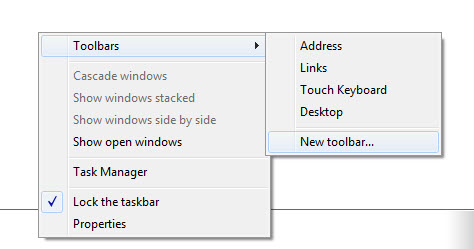
- Sofort erscheint ein Dialogfeld auf Ihrem Computerbildschirm, in dem Sie aufgefordert werden, einen Ordner auszuwählen
.
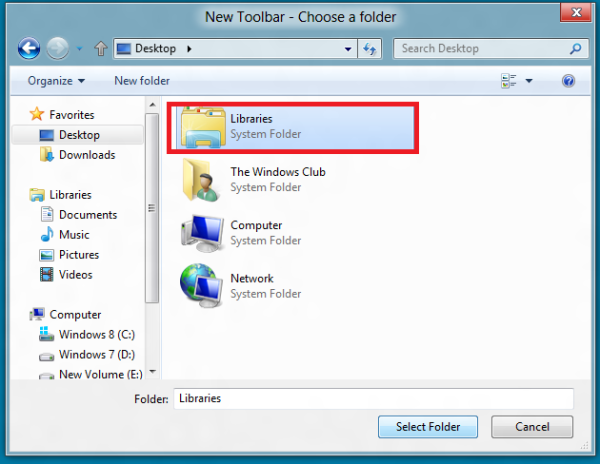
-
Gehe zu
C:UsersusernameAppDataRoamingMicrosoftWindowsStartmenüProgramme
.Das Menü Programme wird auf der rechten Seite der Taskleiste neben dem Fach angezeigt. Wenn Sie möchten, können Sie nun alternativ den Launcher-Ordner hinzufügen, den Sie stattdessen erstellt haben:
- Wenn die Elemente der Symbolleiste gut sichtbar sein sollen, entsperren Sie die Taskleiste und ziehen Sie die Trennlinie nach links, um sie zu vergrößern. Aber vielleicht möchtest du es nicht tun, da es deinen freien Platz auf der Taskleiste reduziert.
- Klicken Sie mit der rechten Maustaste auf die Taskleiste und wählen Sie die Option “Taskleiste sperren”, um zu verhindern, dass sie mit der Maus durch die Taskleiste gezogen wird
.
Bitte beachten Sie, dass die Symbolleiste nur Programme anzeigt, die in den Ordner Startmenü/Programme des aktuellen Benutzers installiert werden. Einige Anwendungen werden im Ordner Programs des Standardbenutzers unter C:UsersDefaultAppDataRoamingMicrosoft WindowsStart MenuPrograms installiert, aber wie ich bereits erwähnt habe, müssen Sie eine zweite Symbolleiste erstellen, in unserem Fall Launcher-Ordner, und sie verwenden, wenn Sie einfachen Zugriff auf diese Verknüpfungen wünschen.
Sie können den Ordner Launcher auch in den Ordner Startmenü/Programme verschieben. Die Wahl besteht.
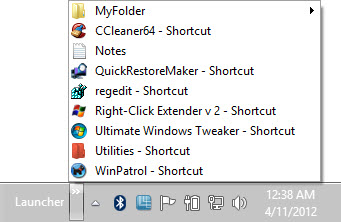
Um die Symbolleiste zu schließen oder zu entfernen, klicken Sie mit der rechten Maustaste auf die Taskleiste > Symbolleisten > Symbolleisten > Launcher deaktivieren
.
Genießen Sie Windows 8
EMPFOHLEN: Klicken Sie hier, um Windows-Fehler zu beheben und die Systemleistung zu optimieren